用友财务软件安装说明
财务软件用友标准版安装方法和日常做账操作说明书

其中:最近一次记账前状态,即将最近一次记账的凭证 恢复成未记账凭证,以便重新修改,再记账。本月月初状态, 即将本月全部己记账的凭证恢复成未记账状态,以便重新修 改,再记账。
三、工资模块 期初设置与老师录入的数据不一致: 回复:注意个人医疗那里的公式设置,区分+3 和不加 3 两 种处理:
四、购销存模块 老师,请问如何才能把审核后的销售订单取消呢? 回复:在订单界面,点下查,查看生成了哪些单据,把生成
的单据都删掉,应该就可以弃审了。 购销存模块如何反结账? 回复:结账步骤下,有一个取消结账按钮,点击即可
3、win10 如何安装用友,(学员分享) windows 10 操作系统怎么安装用友 T3 财务软件 - 用友财 务软件下载
4、购销存模块如何冲销暂估 到采购模块-点发票-点增加-点选单-找到上月暂估入库单生成发票-发票保存后点,点现结按纽录入后,再点结算 核算-凭证-购销单据制单-红字入库单 生成暂做冲回凭证 核算-凭证-现结制单 5、
4. பைடு நூலகம்友软件怎么激活“恢复记帐和审核前状态”功能? 【回复】恢复记账要在总账-期末-对账,选择中要恢复的月 份同时用 CTRL+H 就可以激活恢复记账前状态,然后去到总
账凭证下面在凭证记账下面就可以看到恢复记账。
(二)软件卸载 1.如何彻底卸载数据库? 【解决办法】完美卸载 MSDE 步骤: (1) 点击停止 SQL SERVER 的服务:鼠标双击桌面右下角 的图标: (2)停止 SQLSERVER 服务;如果是:MSDE , 点击服务器下拉 框,选择“***”(***为本机的机器名) (3) 用鼠标右键点击桌面右下角的图标,点击“退出”; (4) 到控制面板中卸载数据库 (5) 程序文件和数据文件的卸载。如果 SQL Server 是默 认安装,程序文件 和数据文件在同一路径下,将整个 Microsoft SQL Server 文件夹删除掉,再找到 相对应的数 据文件夹 MSSQL 进行删除。 (6)注册表信息的删除。【开始】->【运行】->输入 regedit, 点开 HKEY_LOCAL_MACHINE->software->Microsoft, 找到 Microsoft SQL Server 和 MSSQL Server。 SQL SERVER:右击这两个文件选择删除,关闭注册表。MSDE: 只删除 Microsoft SQL Server (7) 将电脑重启即可。
用友财务软件安装教程

用友财务软件安装教程1、日期全格式开始-设置-控制面板-区域和语言-自定义-日期“yyyy-MM-dd”2、关win防火墙开始-设置-控制面板-windows 防火墙防火墙 “关闭(不推荐)(F)”3、计算机名改全英文我的电脑-属性-计算机名-更改我的电脑-属性-计算机名-更改 “abc…”4、安装数据库‘B’/MSDE2000RelA 5、(图)启动数据库6、安装‘A’/用友T3-财务通普及版①②③④⑤7、(图)装 Framework(编程补助软件)8 、装STM(wmv类)格式播放教学9、重启后用友T3-财务通普及版自动初始化初始化完成后,注册软件-新建并启用账套:设定操作员权限、编辑会计科目、就可以开始记账了。
附用友T3凭证打印简易设置:「用友」财务软件安装简要:1、日期改成全格式开始-设置-控制面板-区域和语言-自定义-日期‚yyyy-MM-dd‛2、关win防火墙开始-设置-控制面板-windows 防火墙‚关闭(不推荐)(F)‛3、计算机名改全英文我的电脑-属性-计算机名-更改 "abc…"4、安装数据库ⅰ/MSDE2000RelA (简版SQL,即MSDE)5、(图)启动数据库6、(图)安装ⅱ/用友T3-财务通普及版 (默认文件夹:UFSMART)7、(图)安装 Framework (编程辅助软件)8、安装 STM(wmv类)软件教学演示9、重启后用友T3-财务通普及版自动初始化系统程序注释Sentinel System Driver 加密狗驱动程序Microsoft .NET Framework 用友程序的扩展模型Microsoft SQL Server Desktop Engine 简版数据库引擎STM Player 用友软件wmv释读用友T3 用友通主程序账套恢复┈ZT中的数据使用: (ZT999=初始模板)一、有一模一样的帐套,可以把‘安装目录Admin/ZT’即时文件夹在安全模式覆盖回去二、任意账套,可以先恢复备份ZT(严防帐户错乱);再进安全模式,覆盖Admin/ZT文件夹。
小度写范文[用友财务软件安装说明]财务软件用友模板
![小度写范文[用友财务软件安装说明]财务软件用友模板](https://img.taocdn.com/s3/m/e2e4ecf6ddccda38366baf5b.png)
[用友财务软件安装说明]财务软件用友用友财务软件安装说明一、下载用友财务软件安装文件。
下载地址:ftp://10.13.107.87/tools/下“用友客户端”文件夹。
二、安装用友财务软件。
1.运行“用友客户端”下“u860sp1正式版20050515”下“860sp1正式版”下Setup.exe 文件。
如下图2.信息提示,安装此软件计算机系统需要满足提示信息,确定计算机满足要求,直接点确定。
如下图。
注:SQL Server SP3 此软件只有在安装单机版时才需要安装。
3.单击“下一步”继续安装。
如下图。
4.点“是”继续安装。
如下图。
5.单击“下一步”继续安装,用户名及公司名称默认即可。
如下图。
6.单击“下一步”继续安装,单击“浏览”可更改安装目录,建议不改。
如下图。
7.选择安装类型“应用客户端”,单击“下一步继续”,如下图。
注:如果选择安装类型“单机版安装”,在安装说明第二步时确定安装SQL Server SP3软件。
8.选择组件时,只保留“企业门户”“财务会计”两项,取消其它对勾。
如下图单击“财务会计”前“+号”展开,看第9步。
9.单击“财务会计”前“+号”展开,取消“应收款管理”“应付款管理”前对勾。
单击“下一步”继续安装。
如下图。
10.单击“下一步”继续安装。
如下图11.单击“下一步”继续安装。
如下图。
12.等待安装。
13.如果在安装过程中出现下图提示,单击“取消”继续安装。
14.关闭“MDAC 2.8 RTM”提示后,继续安装。
如下图。
15.安装完成后,提示“立即重新启动计算机”,单击“完成”立即重新启动计算机。
三、安装补丁。
1.打开“用友客户端”文件夹下“安装补丁”文件夹下,双击“U860sp1HotFix.exe”文件进行安装。
单击“下一步”继续安装。
如下图。
2.安装完成,提示立即重新启动计算机,单击“完成”重新启动计算机。
如下图。
3.重新启动计算机时提示下图错误,单击“不发送”按纽即可。
用友财务软件说明书

用友财务软件说明书关于用友软件操作的有关注意事项如下:1、第一次运行时没有系统管理员密码(密码为空),用户最好在第一次运行时就改入新的密码,以防疏漏。
2、作为第一次运行,以下步骤必不可少:设置操作员、建立帐套、分配操作员权限这项工作必须在运行客户端子系统之前进行,否则由于不存在可用的帐套,客户端会登录失败(除非是登录演示帐套999)。
3、首先要将登录到系统管理中的各项功能和任务退出,然后退出各子系统。
只有退出UFERP-M系统后才能关机,否则将造成数据丢失。
4、还应注意凭证的审核和记帐应该分工行使,系统也做了智能化的考虑。
第一节、系统安装、启动、财务管理(一)安装:使用用友财务系统软件安装总帐系统和UFO报表系统。
(这里只介绍这两个系统,其它的待以后在做详细说明)。
(二)启动:按照以下程序进入并启动系统:用友——系统服务——系统管理——系统——注册。
具体如图1.1和1.2所示。
(图1.1)(图1.2)注意:图1.1的密码不用输,直接进入。
(三)建立帐套:1、按照系统管理——帐套——建立,就会见到以下图示。
(如下图,1.3——1.6)。
在这几张图中详细介绍了关于建立帐套的步骤。
按照上图输入信息,如果完成请按下一步按扭。
然后,见(图1.4)上述空白处最好完全填写,填完信息后继续下一步,入下图(1.5)所示次项内容最好照实际情况填写,为了以后备查。
在这里最好点击‘按行业性质预置科目’选择框。
然后,继续下一步操作。
如(图1.6)接着,会出现可创建帐套了的对话框,选择‘是’即可。
出现(图1.7)。
这时,你可以根据公司的大小选择存货的详细程度及级别(如供货方的情况、部门情况、地区情况等)但最好也是不应改动。
然后按确定按扭,便会出现(图1.8)按确定即可。
2、接着操作如下:系统管理——权限——操作员——增加(在这里可增加你所需要的人数),如下例我只增加一个人,见图1.9所示。
3、操作如下:系统管理——权限——权限——增加(点击人名,选中你自己的演示帐套,这里增加的是总帐)入图2.0。
用友财务软件安装流程步骤图解

1.、运营A内AutoRun.exe (如图)浮现软件安装向导界面2.、软件安装向导界面如下图3.最后装用友T3原则版2.然后装MSDE1.最先检测系统环境与否符合用友T3软件安装向导界面3、点击环境检测运营环境检测程序,根据检测成果判断目前计算机环境与否符合用友T3安装条件。
环境检测界面如下图IIS可以不符合不影响安装使用计算机名称:计算机名称规定不能有横线、下划线等特殊字符,一般用英文和数字旳组合,或者纯英文。
操作措施是: 我旳电脑,右键,属性,计算机名,更改操作如下:鼠标右键点击我旳电脑属性如下图:计算机名更改4、环境符合,安装用友T3原则版:点击用友T3软件安装向导界面用友T3-用友通原则版进行软件安装。
安装后可以重起计算机.6、杀毒软件设立添加: C:\WINDOWS\system32\serverNT.exeC:\WINDOWS\system32\US80SGV.dll这两个文献7.停了360安全卫士里面旳文献防火墙第一步打开360安全卫士,第二步点木马防火墙,第三步如图9.第一步打开360安全卫士,第二点第二个木马查杀,第三步,点右边旳信用列表,第四步点添加,添加: C:\WINDOWS\system32\serverNT.exeC:\WINDOWS\system32\US80SGV.dll 这两个文献或老版本旳360安全卫士10. 学习视频1. 开始-所有程序-用友通-新手上路2.用友安装途径下旳ufsmart\portal途径下面有一种学习中心(进演示账套也能看到,demo旳密码是demo,操作时间改为-08-08, -06-08或者进去后,里面有学习中心)若提示注册,点后来注册.用友软件-佛山市友易计算机有限公司—公司信息化软件专家—用友软件佛山地区营销服务中心—中小公司信息化辅导站—工信部授权中小公司健康体检中心电话:徐小姐QQ:佛山市禅城区江湾三路28号广东省(佛山)软件产业园5号楼201-205室。
用友t3标准版怎么安装

用友t3标准版怎么安装
用友t3标准版是一款功能强大的企业管理软件,它可以帮助企业实现财务、人力资源、供应链等方面的管理。
接下来,我们将为大家介绍用友t3标准版的安装步骤。
首先,我们需要准备安装所需的软件和材料。
在安装之前,我们需要确保已经获得了用友t3标准版的安装程序和授权文件。
另外,还需要准备好服务器和客户端的硬件设备,确保满足软件的运行要求。
接下来,我们开始安装用友t3标准版。
首先,在服务器上运行安装程序,按照提示进行安装。
在安装过程中,需要设置数据库、应用服务器等相关参数,确保软件能够正常运行。
安装完成后,需要对软件进行初始化设置,包括企业基本信息、组织架构、财务科目等内容的配置。
安装完成用友t3标准版之后,我们需要进行相关的测试和调试工作。
首先,需要对软件的基本功能进行测试,包括财务管理、人力资源管理、供应链管理等方面的功能。
同时,还需要对软件的性能进行测试,确保软件能够稳定运行。
在测试完成之后,需要对软件进行调试,解决可能出现的问题和bug,确保软件的稳定性和可靠性。
最后,我们需要对用友t3标准版进行相关的配置和优化工作。
首先,需要根据企业的实际需求进行相关的配置,包括报表设置、权限管理、工作流程等内容。
同时,还需要对软件进行相关的优化工作,提升软件的性能和稳定性。
总的来说,安装用友t3标准版是一个比较复杂的过程,需要我们对软件有一定的了解和操作经验。
通过本文介绍的安装步骤,相信大家对用友t3标准版的安装过程有了更深入的了解,希望能够帮助大家顺利完成安装工作。
用友财务软件基本操作流程

用友财务软件基本操作流程一、安装和登录2.打开软件,输入正确的账号和密码登录系统。
二、基础设置1.新建账套:设置企业基础信息,包括企业名称、税务登记号、地址等。
2.财务期间设置:设置财务年度和会计期间。
3.科目设置:设置会计科目和科目余额。
三、录入凭证1.新建凭证:选择凭证类型,填写凭证号、日期和科目等。
2.输入科目:输入借方和贷方的科目和金额。
3.添加附属信息:添加财务摘要和凭证附单据等附属信息。
4.检查凭证:检查凭证的完整性和正确性。
5.保存凭证:保存并审核凭证。
四、期末结转1.结转损益:根据利润分配政策,将损益类科目的余额结转到本年度利润或下一年度。
2.结转资产负债:将资产负债类科目的期末余额结转到下一会计期间。
五、管理报表1.资产负债表:生成企业资产负债状况的报表。
2.利润表:生成企业收入和支出情况的报表。
3.现金流量表:生成企业现金收入和支出情况的报表。
4.经营报表:根据需要选择其他相关报表进行生成。
六、查询与调整1.查询余额:根据科目和期间查询科目余额。
2.核对余额:核对银行存款、应收应付账款等与财务软件余额的一致性。
3.调整凭证:根据需要录入调整凭证,调整错误或漏报的科目和金额。
七、备份与存档1.数据备份:定期对财务数据进行备份,以防数据丢失。
2.存档管理:对完成年度的财务数据进行存档管理,方便后续查询和审计。
八、权限管理1.用户管理:创建并管理不同权限的用户账号。
2.角色管理:创建并管理不同角色的用户账号。
3.权限分配:根据用户的角色和需要,分配不同的权限和操作范围。
九、其他功能1.辅助核算:管理和设置辅助核算项目,如供应商、客户、部门等。
2.外币核算:设置并管理外币帐户和外汇损益核算。
3.银行对账:与银行账户对账并自动对账,录入银行收支明细。
4.期末盘点:录入期末存货数量和金额,进行存货盘点操作。
以上是用友财务软件的基本操作流程,通过这些步骤,可以实现企业的财务管理、报表生成以及数据的备份与存档。
用友财务软件安装说明书

TONG2005安装说明安装前要准备的事项1.请预先安装SQL或MSDE2000数据库2.请对照TONG2005帮助中环境说明所描述的配置准备环境3.安装时操作系统所在的磁盘分区剩余磁盘空间应大于180M4.安装产品的计算机不能有以下名称:计算机名称中带有“-”或者用数字开头,但名称中可以带有“_”安装简要步骤』1.运行安装盘下的Setup.exe2.在安装欢迎界面中选择下一步;3.点“是”接受许可证协议;4.选择安装路径;5.在安装类型界面中选择所要的安装类型(全部安装,客户端安装);6.开始产品文件的安装过程;7.安装完成对话框中选择重启。
安装中的常见问题及解决办法产品安装后系统初始的常见问题1.产品安装完后必须选择重启计算机2.计算机启动完后TONG服务会自动运行3.在数据库服务器端运行账套管理进行建账或超级用户口令更改等操作产品维护(修改,修复,卸载)的常见问题产品的维护可运行操作系统的控制面板或安装盘的Setup.exe或者开始菜单TONG2005的安装/卸载TONG2005来完成产品加密狗的常见问题1.本产品只支持USB口的加密狗使用注意事项1、加密狗驱动安装说明:在Win98、Win2000环境中当TONG2005安装完毕提示重新启动后或者TONG2005安装后第一次插入加密狗时会出现如下窗体:点击“是”继续安装即可将加密狗驱动安装好,如选择“否”会导致无法读取加密狗信息。
如出现插入USB加密狗无法识别时,可从安装盘中重新安装加密狗驱动。
2、新建账套:⏹用户安装完成产品之后,必须在服务器端“程序组―用友通-TONG2005”菜单中进行系统管理操作。
⏹初次登录“系统管理”,系统会自动创建系统库和模板库;如是升级用户,会出现如图提示:升级用户一定要选择“是”,如选择“否”会造成系统库没有更新,导致后续的错误!2、系统登录:⏹初次登录门户时,用户应点击门户服务器栏的按钮,如图在新弹出的界面的当前栏录入服务器机器名或者IP地址,如图3、演示账套:系统提供一套演示数据,供用户参考及产品演示,账套号 999。
安装用友财务软件的方法步骤

安装用友财务软件的方法步骤
第一步
打开D盘,找到财务软件文档,打开VPN,R97等安装文档
打开VPN客户端配置,将VPN连接属性等两张打印
打开secpoint-v3.02,安装setup文件。
第二步
安装数据库MSDE2000(在VPN,R97等安装文件里)
第三步
在网上邻居里打开连接1,在协议里点击“使用下面的IP地址:IP地址:10.64.100.8
子网掩码:255.255.255.0
默认网关:10.64.100.1
在网上邻居打开连接2,在设置里点击自动获取IP地址
第四步
安装R97财务软件VINS-IE6
下一步点到应用(中间层)服务器安装
下一步服务器设置
数据库服务器:10.64.100.1
用户名:sa
密码:空
测试连接提示:可以正确连接到数据库
下一步:结束
第五步
打开:财务软件\UFGOV-R9
打开GRP-RaF
打开client
点击:复制R9(电子表格)的R9(财务系统)两个文件到桌面
第六步
打开C盘WINDOWS文件夹,找到Anyiclient文本文档(16KB)删除
第七步
点击桌面报表系统或财务系统,在指定的加密名称或地址里输入:10.64.100.1
VPN设置
用户名:test
密码:123
验证码:空
保密口令:√。
用友软件操作手册

用友软件操作手册1. 简介用友软件是一款功能强大、操作简便的企业管理软件。
它为企业提供了一系列的解决方案,包括财务管理、人力资源管理、供应链管理、客户关系管理等。
本操作手册将向您介绍用友软件的基本功能和操作步骤,帮助您更好地使用该软件。
2. 下载和安装首先,您需要从用友软件官方网站下载安装包。
确保您下载的版本适用于您的操作系统。
下载完成后,双击安装包,按照提示完成安装过程。
安装完成后,在您的计算机桌面上会出现软件的快捷方式,双击打开即可进入软件界面。
3. 登录和账户设置在打开软件界面后,首先需要进行登录。
根据您的账户类型,选择不同的登录方式。
如果您是企业管理员,可以选择管理员登录,输入您的用户名和密码。
如果您是普通用户,选择普通用户登录,并输入您的用户名和密码。
如果您还没有账户,需要先创建一个新账户。
在登录成功后,您可以根据需要进行个人资料的设置和修改密码等操作。
4. 软件界面介绍用友软件的界面设计简洁明了,主要包括菜单栏、工具栏、主工作区和状态栏。
菜单栏包含了软件的各个功能模块,通过点击菜单可以进行相应的操作。
工具栏提供了常用的操作功能按钮,方便快速操作。
主工作区是您进行具体操作的区域,显示各个模块的具体内容。
状态栏显示当前操作的状态和提示信息。
5. 进行基本设置在开始使用用友软件之前,建议您先进行一些基本的设置。
点击菜单栏中的“设置”选项,打开设置界面。
在设置界面中,您可以根据需要进行系统设置、打印设置、数据备份和还原设置等。
根据您的具体需求,进行相应的设置操作。
6. 财务管理用友软件的财务管理功能涵盖了会计、资产管理、成本管理等模块。
在财务管理模块中,您可以进行账簿管理、凭证录入、报表查询等操作。
通过准确记录企业的财务数据,帮助您及时掌握企业的财务状况,提供决策支持。
7. 人力资源管理用友软件的人力资源管理模块包括了员工档案管理、薪酬管理、绩效管理等功能。
在人力资源管理模块中,您可以录入员工的基本信息、绩效考核结果、薪酬发放情况等。
用友财务软件安装流程

用友财务软件安装教程,用友软件在安装前必须检查计算机名称,如果计算机名称必须是英文格式,计算机名中间不能有横杠“—”,不能有数字,否则用友软件在安装过程中会出现问题。
用友软件在安装前必须检查计算机名称,如果计算机名称必须是英文格式,计算机名中间不能有横杠“—”,不能有数字,否则用友软件在安装过程中会出现问题。
一、先安装SQL2000个人版,这个可以在很多软件站下载的到安装步骤如下:第一步:安装后会出现安装向导,点击“下一步”后出现“计算机名”窗口。
“本地计算机”是默认选项,其名称就显示在上面,我们按其默认点“下一步”。
如下图:第二步:接下来,在“安装选择”对话窗口中,同样按其默认项“创建新的SQL Server实例,或安装客户端工具”点下一步。
第三步:接下来的窗口是用户名、公司名的自取,在经过软件许可协议一步后,到达“安装定义”对话窗口(如下图)。
同样地,按其默认“服务器和客户端工具”选择到下一步。
第四步:在“实例名”窗口中,系统一般提供了默认的复选框,我们既可以安装默认方式的实例,也可以自定义。
第五步:在安装类型对话窗口中,可以设定多个选项。
比如安装组件的多少,以及安装的路径等,请根据实际需要选择。
第六步:在“服务帐户”对话窗口中,选择“对每个服务使用同一账户,自动启动SQL服务”用户名为系统默认,密码为空,。
第七步:在“身份验证模式”窗口里,选择“混合模式”。
并点击空密码。
第八步:一切设定OK后,安装程序开始向硬盘复制必要的文件,开始正式安装。
二、安装用友软件1、在安装欢迎界面中选择下一步2.如果同意许可协议选择“是”3.输入用户和公司名称4.选择安装的目的文件夹5.安装类型界面中选择所要的安装类型。
请用户选择是“标准版本安装”还是“行业标准版安装”。
注:一般选择标准版即可。
6.安装类型界面中选择所要的安装类型(安装全部产品、单机版安装、服务器安装、数据服务器安装、应用服务器安装、应用客户端、自定义)注:如果是单机用的话,选择单机版,如果是服务器的话选择应用服务器安装7.定义程序组名称8.安装完成对话框中选择重启。
用友ERP-U872安装步骤
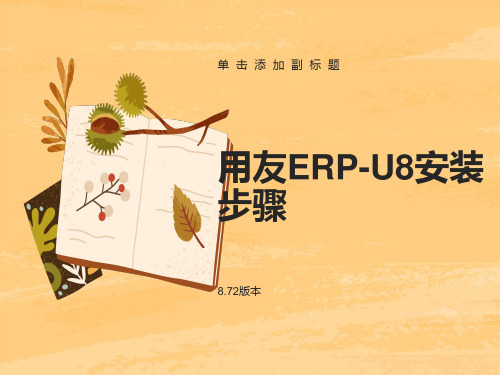
注意:在安装U8前请 鼠标右击我的电脑,在 属性中查看完整计算机 名是否只由字母和数字 组成,不能含有任何符 号。
如果含有符号,请点击 更改进行修改。
四、安装ERP-U8(8.72)
运行ERP-U8(8.72)安装 程序,会进入正常安装的引 导界面,在此可点击“安装 手册”学习安装,或直接 “下一步”进入安装。
Server 2000 - 8.00.2039 (Intel X86) May 3 2005 23:18:38 Copyright (c) 1988-2003 Microsoft Corporation Personal Edition on Windows NT 5.1 (Build 2600: Service Pack 3)
安装完成后对数据 库进行备份→
←SP4补丁安装完成
测试补丁是否安装成功:开始——所有程序— —microsoft SQL server——查询分析器—— SQL server(S)(数据库名称)—— SQL server (身份认证)sa(密码为空)——查询对话框录 入:select @@version——主菜单栏查询—— 执行——对话框查询结果显示:Microsoft SQL
安装SQL Server2000 数据 库
运行SQL Server2000(个 人版) 安装文件,选择安装 SQL Server2000 组件。
进入安装组件选择安装数据 库服务器进入安装界面。
数据库名默认为本台电脑 的计算机名→ ←创建新的SQL Server实例
←在用户信息中输入用户 姓名与公司名称 在安装定义中选择安装服务 器和客户端工具→
进入所选文件夹,双击 STEUP开始安装→ ←在软件许可证下点‘是’
用友财务软件U8实际操作教程

用友财务软件U8实际操作教程1.安装和登录2.设置企业基本信息登录成功后,需要先设置企业的基本信息,包括企业名称、纳税人识别号、注册地址等。
点击系统管理-企业信息-企业基本信息进行设置。
3.设置账套和科目在进行财务核算前,需要先设置账套和科目。
账套用于进行分公司及核算单位、业务类型的区分,科目则用于记录各项财务收支。
点击系统管理-账户与核算-账套设置和科目设置进行设置。
4.新建凭证在进行财务核算时,需要新建凭证来记录各项财务交易。
点击会计凭证-会计凭证录入-凭证录入,点击新建按钮,选择凭证模板和会计期间,填写凭证编号和日期,并填写借贷科目和金额等信息。
完成后点击保存按钮即可。
5.凭证审核和记账新建凭证后,需要对凭证进行审核和记账操作。
点击会计凭证-会计凭证录入-凭证录入,选择相应的凭证,点击审核按钮进行凭证审核,审核通过后,点击记账按钮进行凭证记账。
6.生成报表在财务核算后,可以根据需要生成各类财务报表。
点击财务报表-财务报表查询-资产负债表,选择会计期间和账套,点击查询按钮即可生成资产负债表。
同理,还可以生成利润表、现金流量表等其他报表。
7.进行报表分析生成报表后,可以进行详细的报表分析,帮助企业了解自身的财务状况和经营情况。
可以通过调整会计期间和账套等参数,生成不同时间段的报表,并进行对比分析。
可以利用U8的多种分析功能,对报表数据进行排序、汇总、筛选等操作,得出更加准确的分析结果。
总结:以上是使用用友财务软件U8进行财务核算和报表分析的实际操作教程。
U8软件功能强大,操作简便,不仅可以帮助企业进行财务核算、预算管理、成本管理,还可以生成各类财务报表,并进行详细的报表分析。
通过合理使用U8软件,企业可以更好地管理财务,优化经营决策。
Win10畅捷通T3用友财务软件安装步骤

Win10畅捷通T3用友财务软件安装步骤
一、初始化win10的运行环境
1.安装net2.0,步骤如下:
在win10左下角右击win图标,单击windows PowerShell(管理员)(A) ,在弹出的窗口输入(复制后粘贴如下安装指令也可以):dism.exe /online /enable-feature /featurename:netfx3 /Source:G:\sources\sxs然后回车运行。
完成提示100%即net 2.0安装成功。
2.更改计算机名。
这台电脑单击右键选属性,再单击高级系统设置。
用友软件对计算机名有要求,只能英文或英文加数字组成计算机名。
确定后提示重启,选择稍后重启。
如下图:
3.更改电脑日期格式,用友要求电脑日期格式为:YYYY-MM-DD
二.安装SQL2005数据库,找到MSSQLSERVER2005安装包。
双击setup 进入安装界面
参照以下步骤完成数据库安装。
至此数据库在安装中,安装期问有提示重试选项就多按几下重试,直到继续往下安装,不要按取消。
三.安装畅捷通T3财务软件
找到用友软件安装包,双击setup 开始安装用友软件
路径:D:\UFSMART
单击完成后,电脑自动重启。
电脑成功重启后,双击系统管理,提示输入sql2005安装时设定的密码:123456,确定后进入自动初始化,如下图:
弹出系统管理即安装成功。
重点提示:安装用友软件前,一定要做好账套数据的备份,否即造成数据丢失。
新装用友没有数据就可以放心安装。
用友软件安装步骤

用友软件安装步骤一、环境检测先点击“环境检测”,出现环境检测结果,通常操作系统都是符合要求的,除IIS外,其他项目必须符合要求二、计算机改名、安装软件如果计算机名(英文+数字)不符合要求,请先修改计算机名,改完后必须先重启计算机再安装用友软件(从第一步开始)第一次安装用友财务软件通常都需要安装数据库,点击第一步安装向导界面的MSDE2000(在B文件夹里)可以安装数据库,安装数据库无需重启电脑(帮助:点击查看Windows 7怎样更改计算机名XP系统如何修改计算机名称)三、安装T3-用友通标准版点击第一步安装向导界面的T3-用友通标准版进入安装流程,软件提示退出杀毒软件后再安装,(为了顺利安装,最好先退出杀毒软件),点“是”后软件自动进入此“欢迎界面”,点击“下一步” 进入第四步四、软件许可协议此步先点击“我接受许可证协议中的条款”,再点击“下一步” 进入第五步五、客户信息此步可以直接点击“下一步”进入第六步六、安装选项设置此步就是设置安装路径,软件默认安装在系统盘C(图片中的系统盘是G盘),这里点击“浏览”,出现路径选择窗口,直接把C改成D点确定即可(不要去选择)确认好“目的地文件夹”是D:\UFSMART后点“下一步”进入第七步七、选择安装功能服务端组件:单机版、考试、学习请勾选,否则无法使用客户端组件:默认必须安装跨账套查询:建议不勾选。
收费插件如果想学习使用可以勾选远程通:不要勾选,企业远程应用,需要购买选好后,点击“下一步” 进入第八步八、准备安装此步可以确认安装目录和磁盘空间大小确认无误点击“下一步” 进入第九步九、安装过程此步进入漫长的安装过程,用户只需等待,安装完成程序会自动进入第十步十、安装完成选择:是,立即重新启动计算机点“完成”,程序进入第十一步十一、后续处理WIN7系统会出现下面的窗口,可以点击“取消”启动DOS窗口,处理必要信息,不能关闭此窗口安装程序清理内存并会自动关闭第十二步、创建数据库重启电脑后,程序会自动创建相关数据库,并出现系统管理界面,不出意外,软件就可以使用了,下面是相关截图创建系统库创建模版数据库创建演示账套系统管理界面。
用友ERP安装步骤

用友ERP安装步骤第一步:准备工作在安装前,需要进行一系列的准备工作,包括:1.确保服务器系统的稳定性和兼容性:检查服务器硬件配置是否满足用友ERP的要求,选择合适的操作系统并进行安装。
2.创建数据库:使用数据库管理工具,创建一个新的数据库用于存储用友ERP的数据。
第二步:进行预安装检查在正式开始安装之前,需要进行一些预安装检查,以确保服务器系统满足用友ERP的要求。
主要包括:1.确认服务器硬件配置是否满足要求:检查服务器的CPU、内存和硬盘空间等硬件参数是否满足用友ERP的最低要求。
2.确认操作系统和软件环境是否满足要求:检查操作系统和必备软件的版本和配置是否满足用友ERP的要求。
3.确认数据库是否能够正常工作:测试数据库是否能够正常启动和连接,以确保用友ERP可以正常访问数据库。
第三步:安装用友ERP1.运行安装程序:双击用友ERP安装包中的安装程序,进入安装向导界面。
2.选择安装模式:根据实际需求,选择合适的安装模式,如单机版、服务器版或分布式版。
3. 选择安装路径:选择用友ERP的安装路径,默认情况下,安装路径为C:\UFsoft。
4. 选择数据库类型:根据实际情况,选择要使用的数据库类型,如SQL Server或Oracle。
5.配置数据库连接:根据实际情况,填写数据库的连接信息,包括IP地址、端口号、数据库名称、用户名和密码等。
6.配置软件环境:根据实际情况,选择要安装的软件组件和功能模块。
7.配置用友ERP参数:根据实际情况,填写用友ERP的相关参数,包括公司名称、财务期间、语言和货币等。
8.开始安装:点击“开始安装”按钮,等待安装程序完成安装过程。
9.安装完成:安装完成后,点击“完成”按钮退出安装程序。
第四步:初始化和配置用友ERP安装完成后,还需要进行一些初始化和配置工作,以确保用友ERP的正常运行。
主要包括:1.初始化数据:运行用友ERP的初始化程序,初始化系统的基础数据,包括组织结构、人员信息、货币种类等。
用友财务软件安装步骤

用友财务软件安装顺序
一、(第一步)修改计算机名称。
如果你的计算机名称过长(超过8位或4个汉字),在填写记账凭证时可能出现错误,需首先修改计算机名称,按提示修改。
如果你的计算机名称未超过8位,则不需修改计算机名称,即不需进行本步骤。
直接进行以下步骤。
二、(第二步)数据库(SQL2000)安装
1、选择开发版安装
2、选择组件安装
3、选择服务器安装
4、服务账户:本地系统
身份证:混合模式、空密码
5、装完数据库后,不要重新启动电脑(切记),而是点击开始-程序-启动-服务管理器,启动数据库。
三、(第三步)用友软件(U852)安装
1、按提示安装:默认、忽略、确定。
2、U852安装完后也不要重新启动电脑(切记),而是进行第四步。
四、(第四步)用友加密狗(U8)安装
1、按U8文件夹中的说明将两个文件复制在系统相关文件目录下。
2、复制完两个文件后,读取(双击)U8文件夹中的加密狗UFSoftU8DOG文件。
五、(第五步)重新启动电脑。
六、(第六步)建帐套
1、点击开始-程序-用友ERPU8-系统服务-系统管理-注册(系统管理员身份admin)-帐套管理,建立或引入帐套。
2、关闭软件所有程序,点击开始-程序-用友ERPU8-系统门户,正常登陆。
用友财务业务一体化操作手册

用友财务业务一体化操作手册一、概述用友财务业务一体化是一款针对企业财务管理的软件系统。
本手册旨在帮助用户了解并掌握用友财务业务一体化的操作方法和注意事项。
二、系统安装与配置1. 硬件要求•CPU:2 GHz 或更高•内存:4 GB 或更高•存储空间:50 GB 或更高•显示器:分辨率为 1024x768 或更高2. 软件要求•操作系统:Windows 7 或更高版本•数据库:Microsoft SQL Server 或 Oracle3. 安装步骤1.下载用友财务业务一体化安装程序。
2.双击运行安装程序,按照提示完成安装过程。
3.配置数据库连接信息。
4.设置管理员账户。
5.完成安装。
三、登录与账户管理1. 登录系统1.启动用友财务业务一体化软件。
2.在登录界面输入用户名和密码。
3.点击“登录”按钮。
2. 账户管理•添加新账户:在系统管理模块中,选择“账户管理”,点击“新增账户”,填写账户信息并点击“保存”按钮。
•修改账户:选择需要修改的账户,在右侧操作区域进行相应的修改操作。
•删除账户:选择需要删除的账户,在右侧操作区域点击“删除”按钮,并确认删除操作。
四、基础业务操作1. 创建凭证1.在财务管理模块中,选择“凭证管理”。
2.点击“新增凭证”,填写凭证信息。
3.添加分录:点击“添加分录”,填写分录信息,包括科目、借方金额、贷方金额等。
4.完成凭证:核对凭证信息无误后,点击“完成”按钮。
2. 查询与修改凭证•查询凭证:在凭证管理界面进行条件查询,可根据凭证日期、凭证字号等进行筛选。
•修改凭证:选择需要修改的凭证,点击“修改”按钮,对凭证信息进行相应修改。
3. 制作报表1.在报表管理模块中,选择需要制作的报表类型。
2.根据报表要求选择相应的参数,如日期范围、科目范围等。
3.点击“生成报表”按钮,系统将根据所选参数生成相应的报表。
五、高级功能1. 权限管理•添加用户角色:在系统管理模块中,选择“用户角色管理”,点击“新增角色”,填写角色信息并指定角色权限。
用友财务软件使用说明

用友财务软件使用说明用友财务软件使用说明1:简介1.1 软件概述用友财务软件是一款专业的财务管理软件,旨在提供高效的财务管理解决方案,满足企业财务核算、报表分析、预算管理等各项需求。
1.2 适用对象该软件适用于各类企业、机构及个人用户,无论规模大小、行业类型都可以使用。
2:安装和配置2.1 系统要求在安装之前,确认计算机符合以下最低系统要求:操作系统、处理器、内存、硬盘空间、显示器分辨率等。
2.2 安装步骤详细介绍安装用友财务软件的步骤,包括安装文件、运行安装程序、选择安装路径等。
2.3 软件配置对用友财务软件的相关配置进行介绍,包括数据库连接配置、用户权限设置等。
3:登录与账号管理3.1 登录界面介绍用友财务软件的登录界面和相关功能。
3.2 账号注册与登录详细介绍如何注册账号和登录用友财务软件。
3.3 账号管理说明如何管理和修改账号信息,包括修改密码、绑定邮箱等操作。
4:账务核算4.1 财务凭证介绍财务凭证的概念和相关操作,包括录入、修改、删除等操作。
4.2 科目管理详细介绍科目的分类和设置,包括新增科目、修改科目等。
4.3 期末结转说明如何进行期末结转操作,完成年末的财务结算工作。
4.4 报表介绍如何根据财务凭证和科目设置各类财务报表。
5:预算管理5.1 预算编制详细说明如何制定预算,包括预算目标设定、预算调整等。
5.2 预算执行说明如何对预算进行执行和监控,包括预算执行情况查询、预算偏差分析等功能。
6:报表分析6.1 资产负债表介绍资产负债表的和分析方法。
6.2 损益表详细说明损益表的和分析方法。
6.3 现金流量表说明现金流量表的和分析方法。
6.4 基本比率分析介绍基本比率分析的概念和方法,包括资产负债比率、流动比率等。
7:附件附件1:用友财务软件安装包附件2:用友财务软件用户手册8:法律名词及注释8.1 法律名词1注释18.2 法律名词2注释2:::。
- 1、下载文档前请自行甄别文档内容的完整性,平台不提供额外的编辑、内容补充、找答案等附加服务。
- 2、"仅部分预览"的文档,不可在线预览部分如存在完整性等问题,可反馈申请退款(可完整预览的文档不适用该条件!)。
- 3、如文档侵犯您的权益,请联系客服反馈,我们会尽快为您处理(人工客服工作时间:9:00-18:30)。
用友财务软件安装说明
一、下载用友财务软件安装文件。
下载地址:ftp://10.13.107.87/tools/下“用友客户端”文件夹。
二、安装用友财务软件。
1.运行“用友客户端”下“u860sp1正式版20050515”下“860sp1正式版”下Setup.exe 文件。
如下图
2.信息提示,安装此软件计算机系统需要满足提示信息,确定计算机满足要求,直接点确定。
如下图。
注:SQL Server SP3此软件只有在安装单机版时才需要安装。
3.单击“下一步”继续安装。
如下图。
4.点“是”继续安装。
如下图。
5.单击“下一步”继续安装,用户名及公司名称默认即可。
如下图。
6.单击“下一步”继续安装,单击“浏览”可更改安装目录,建议不改。
如下图。
7.选择安装类型“应用客户端”,单击“下一步继续”,如下图。
注:如果选择安装类型“单机版安装”,在安装说明第二步时确定安装SQL Server SP3软件。
8.选择组件时,只保留“企业门户”“财务会计”两项,取消其它对勾。
如下图单击“财务会计”前“+号”展开,看第9步。
9.单击“财务会计”前“+号”展开,取消“应收款管理”“应付款管理”前对勾。
单击“下一步”继续安装。
如下图。
10.单击“下一步”继续安装。
如下图
11.单击“下一步”继续安装。
如下图。
12.等待安装。
13.如果在安装过程中出现下图提示,单击“取消”继续安装。
14.关闭“MDAC 2.8 RTM”提示后,继续安装。
如下图。
15.安装完成后,提示“立即重新启动计算机”,单击“完成”立即重新启动计算机。
三、安装补丁。
1.打开“用友客户端”文件夹下“安装补丁”文件夹下,双击“U860sp1HotFix.exe”
文件进行安装。
单击“下一步”继续安装。
如下图。
2.安装完成,提示立即重新启动计算机,单击“完成”重新启动计算机。
如下图。
3.重新启动计算机时提示下图错误,单击“不发送”按纽即可。
4.打开“用友客户端”文件夹下“安装补丁”文件夹下,双击“联通专版安装(v2007.03.02版).exe”文件进行安装。
单击“安装”按纽进行安装直到“完成”。
如下图1.2.3。
四、升级数据库。
1.编辑hosts文件,找到C:\windows\system32\drivers\etc\hosts文件,双击hosts文件,打开方式选择记事本,如下图。
单击确定。
2.在hosts记事本中加入以下地址“10.193.2.40unicom”。
如下图。
3.单击右上角关闭按纽,选择“是”,进行保存。
如下图。
4.打开“用友客户端”软件安装目录,默认目录是:C:\U8SOFT下。
打开此文件夹,找到“联通专版”文件夹,打开后执行“联通工具.exe”文件。
如下图,并按图中地址配置服
务器。
服务器地址:10.193.2.40SA口令为空。
配置好服务器地址后单击“连接”按纽。
5.单击“连接”按纽后。
帐套选择“501新联通2007年度帐”,年度选择“2009”。
如下图。
6.单击右边第二个按纽“系统数据库升级”,瞬间出现“恭喜您,系统数据库升级成功”提示,单击“确定”按纽。
并关闭“联通工具”窗口。
五、打开“用友客户端”文件夹,双击“联通专版安装(2).exe”文件进行安装,单击“安装”按纽继续安装直到“完成”。
如下图1.2.3。
